Spørgsmål
Problem: Hvordan afinstallerer jeg Cortana?
Hej. Jeg bruger aldrig Cortana, og det er bare en app, der sidder der i min Windows 10. Jeg prøvede, men jeg kan ikke rigtig afinstallere Cortana via programmer og funktioner. Er der overhovedet nogen måde at slippe af med det?
Løst svar
Cortana er en virtuel assistent, der leveres forudinstalleret med Windows 10-operativsystemet. Den er tilgængelig på tværs af platforme og giver en række funktioner, der passer perfekt til en beskrivelse af en virtuel assistent – den kan minde brugerne om de kommende begivenheder, administrere kalenderen, sende sms'er, spore pakker og meget mere.
Mens mange brugere betragtede Cortana som en relativt pæn tilføjelse til Windows 10-operativsystemet, undgik funktionen ikke kritik. Nogle brugere oplevede problemer relateret til det, f.eks. Cortana ville dukke op tilfældigt,[1] eller ville slet ikke virke sammen med Startmenu. Mange klagede også over det vedholdende Cortana er ikke tilgængelig i dit område fejl.
Andre mennesker havde flere bekymringer om privatlivets fred, da brugere skal give adgang til visse (personlige) oplysninger for at appen skal fungere korrekt. Endelig anser nogle endda Cortana for at være ubrugelig bloatware, der leveres forudinstalleret med Windows-operativsystemet og ikke er nyttig på nogen måde.
Med andre ord er der masser af grunde til, at mange brugere gerne vil afinstallere Cortana fra Windows 10 én gang for alle, selvom denne proces ikke er så ligetil, som den kan se ud til at begynde med. Oprindeligt var appen indbygget i Windows, så der var ingen mulighed for at afinstallere den gennem programmer og funktioner eller kontrolpanelsektionerne.
Siden maj 2020 har Microsoft introduceret nogle af ændringerne til den digitale assistent[2] – det er nu en selvstændig applikation, der kan downloades fra Microsoft Store. Appen mistede også nogle af sine elementer, der fokuserede på forbrugernes færdigheder, såsom forbindelse til hjemmeenheder eller support til musiktjenester. På trods af dette vil brugerne ikke finde det nemt at afinstallere Cortana på en almindelig måde.

Derfor vil vi give dig et par måder at afinstallere appen for altid. Du kan tilsyneladende afinstallere Cortana ved hjælp af PowerShell-kommandoer, selvom det ikke fuldstændigt udrydder kerneappfilerne fra dit system. Ikke desto mindre er alle tilgængelige muligheder angivet nedenfor.
Før du begynder, anbefaler vi stærkt, at du downloader og installerer et pc-reparationsprogram ReimageMac vaskemaskine X9. Hvis du ofte oplever Windows-problemer, inklusive BSOD'er,[3] manglende DLL'er eller andre fejl, vil dette program hjælpe dig med at løse de underliggende problemer i operativsystemet automatisk.
Mulighed 1. Undgå, at Cortana starter automatisk
For at afinstallere disse filer skal du købe en licenseret version af Reimage Reimage afinstallere software.
Du behøver ikke at afinstallere Cortana for at forhindre det i at køre, hver gang du starter Windows. Hvis du ikke er generet med, at den skal installeres, men simpelthen ikke vil have den kørende, er dette valg perfekt til dig:
- Trykke Ctrl + Shift + Esc på dit tastatur for at kalde op Jobliste
- Her, gå til Start op fanen
- Højreklik på Cortana og pluk Deaktiver
- Luk Task Manager ned
- Højreklik på Start knap og vælg Apps og funktioner
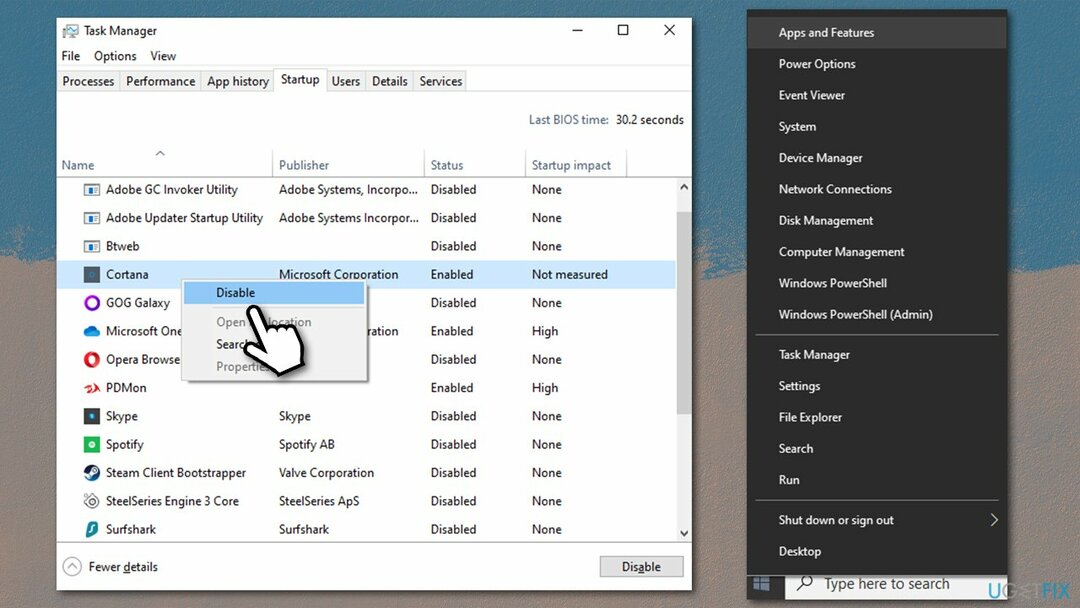
- Rul ned for at finde Cortana
- Klik på den én gang og vælg Avancerede indstillinger
- Rul ned til Kører ved log-in afsnit
- Klik én gang på kontakten for at flytte den til venstre og deaktiver Cortana, der kører ved login.
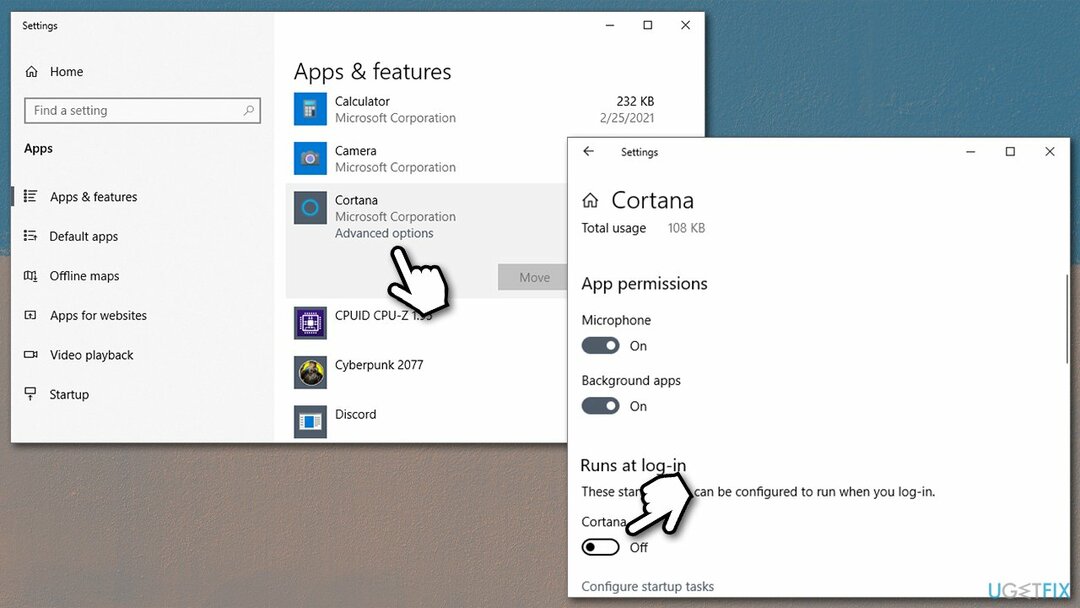
Mulighed 2. Afinstaller Cortana via PowerShell
For at afinstallere disse filer skal du købe en licenseret version af Reimage Reimage afinstallere software.
Ved hjælp af PowerShell kan du slippe af med appen, selvom kernefilerne, som allerede nævnt, forbliver på din computer. Sådan gør du:
- Højreklik på Start og pluk PowerShell (admin)
- Hvornår Brugerkontokontrol (UAC) dukker op, klik Ja
- Når PowerShell dukker op, kopier (Ctrl+C) og indsæt (Ctrl+V) følgende kommando:
Get-AppxPackage -allusers Microsoft.549981C3F5F10 | Fjern-AppxPackage
- Trykke Gå ind.
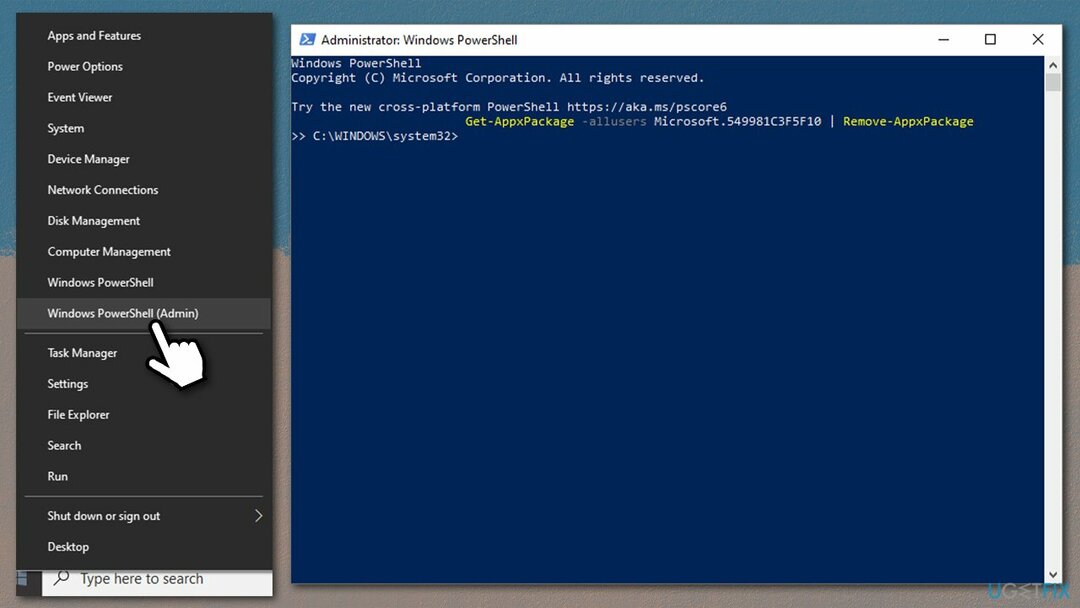
Hvis du vil kan du geninstaller Cortana til enhver tid fra Microsoft Store som enhver anden app.
Mulighed 3. Skift Windows-registreringsdatabasen
For at afinstallere disse filer skal du købe en licenseret version af Reimage Reimage afinstallere software.
Windows-registreringsdatabasen er en lille database, der indeholder oplysninger om alle indstillinger af dit operativsystem, sammen med dem for tredjepartsprogrammer. Derfor, hver gang du installerer en app, oprettes en post i registreringsdatabasen i denne database. Det er en integreret del af Windows OS, og hvis det ikke håndteres korrekt, kan det forårsage alvorlige systemfejl.
Derfor, før du foretager ændringer i registreringsdatabasen, anbefaler vi dig på det kraftigste at forberede sikkerhedskopien. Bemærk, at denne mulighed er gyldig for Windows 10 Home kun brugere.
- Indtaste regedit i Windows søg og tryk på Gå ind
- Klik Fil > Eksporter
- Under Eksporter rækkevidde, Vælg Alle
-
Navn din backup og klik Gemme
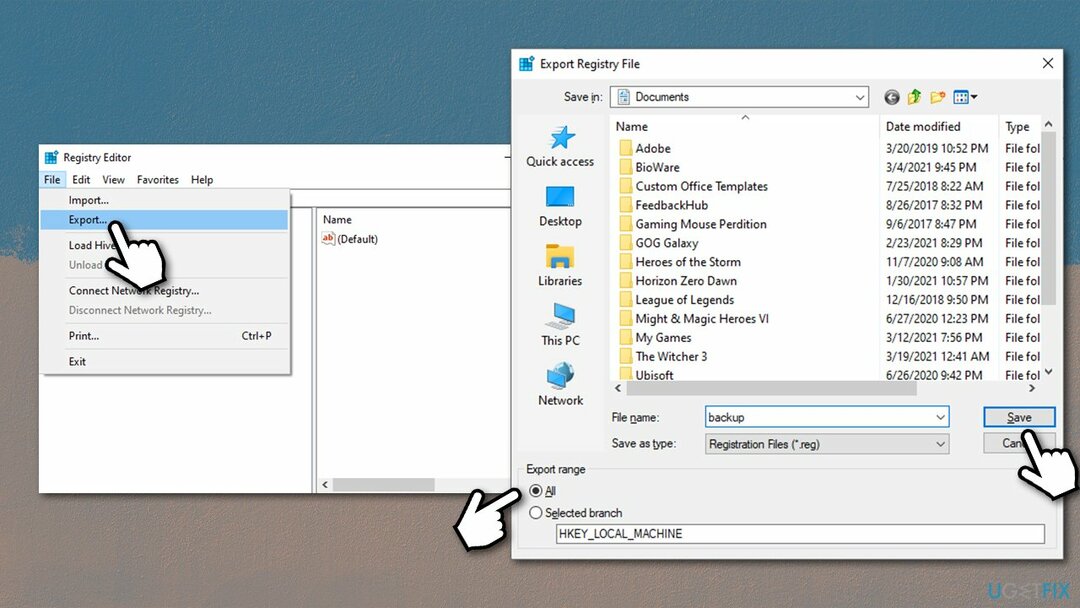
- Gå tilbage til registreringsdatabasen og naviger til følgende placering:
HKEY_LOCAL_MACHINE\\SOFTWARE\\Policies\\Microsoft\\Windows
- Højreklik på Windows mappe og vælg Ny > Nøgle, navngiv det Windows-søgning
- Mærke Windows-søgning mappe ved at klikke på den én gang
- Højreklik på et tomt felt i højre side og vælg Ny > DWORD (32-bit) værdi
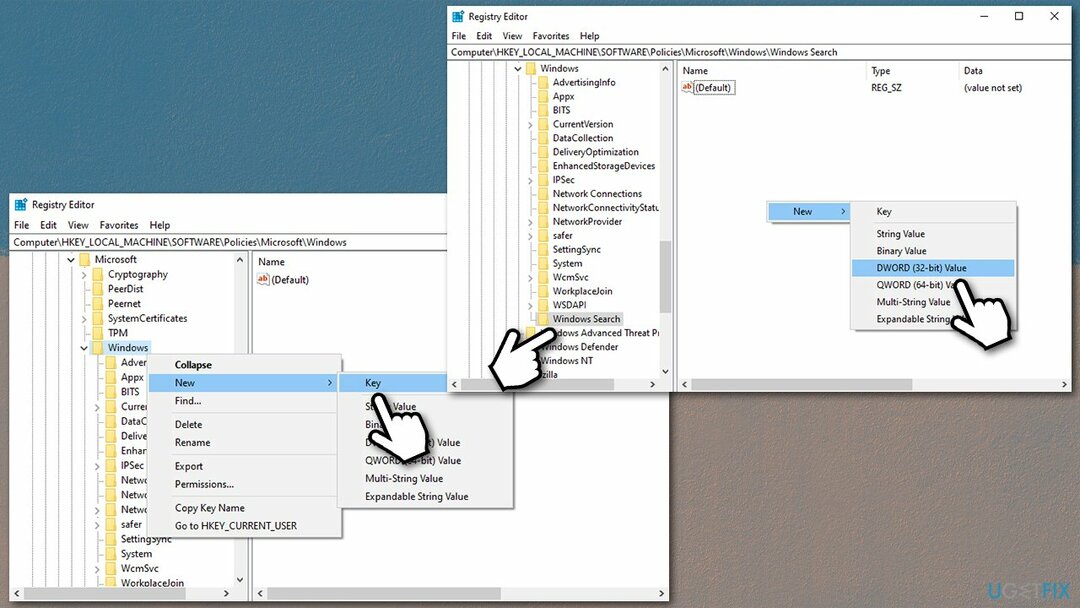
- Navngiv det Tillad Cortana
- Dobbeltklik på den, og indstil værdien til 0
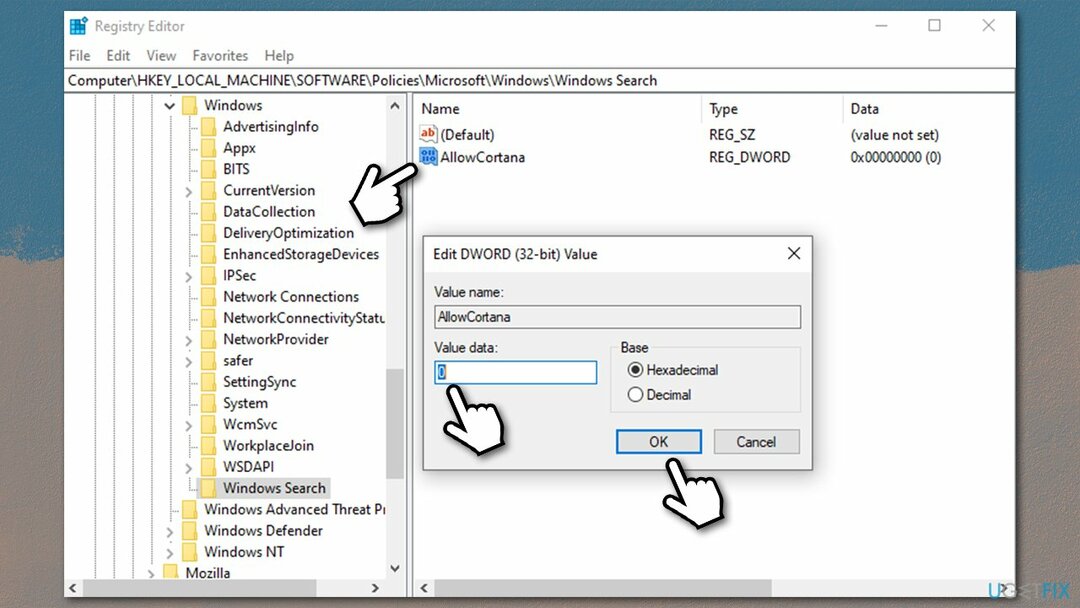
- Genstart din enhed.
Mulighed 4. Rediger gruppepolitik
For at afinstallere disse filer skal du købe en licenseret version af Reimage Reimage afinstallere software.
Hvis du bruger Windows 10 Pro, kan du bruge gruppepolitik til at fjerne Cortana.
- Type gpedit i Windows søg og tryk på Gå ind
- Gå til følgende sted:
Computerkonfiguration > Administrative skabeloner > Windows-komponenter > Søg
- Dobbeltklik på højre side Tillad Cortana
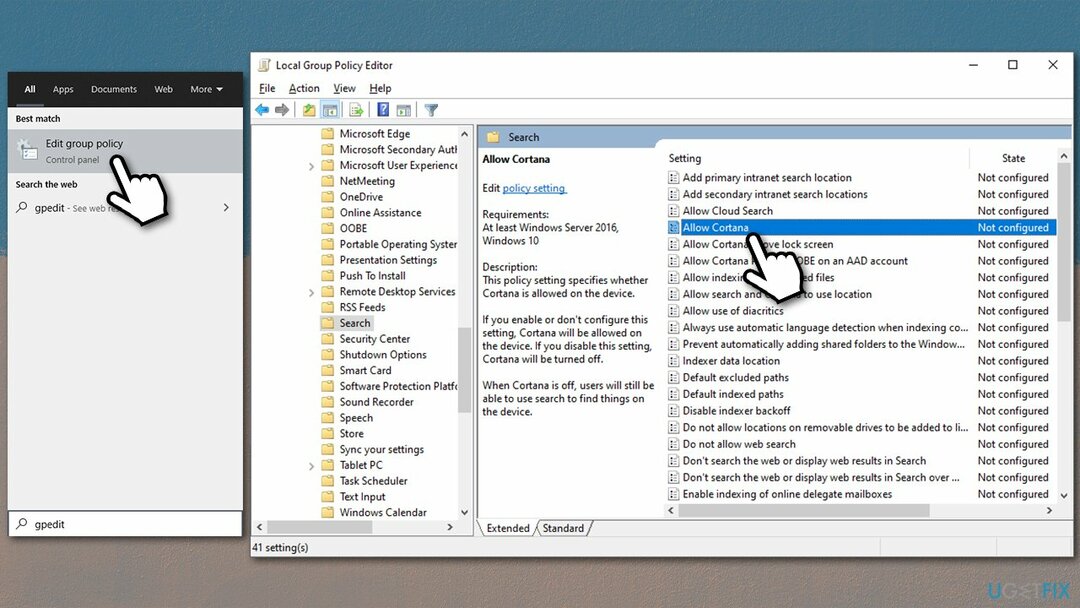
- Vælg Handicappet, klik ansøge og Okay
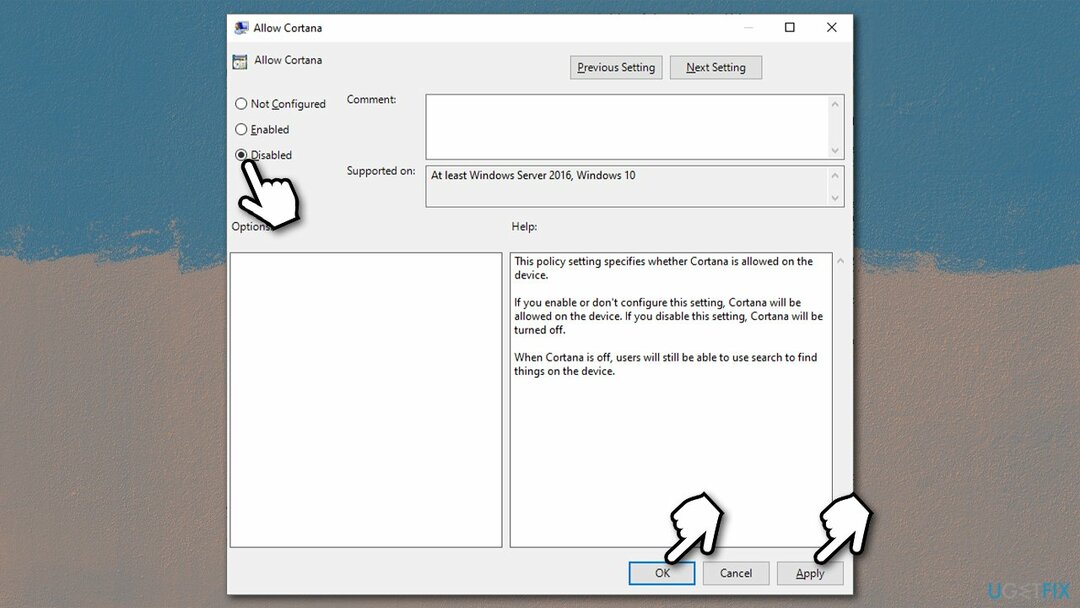
- Genstart din computer.
Slip af med programmer med kun ét klik
Du kan afinstallere dette program ved hjælp af trin-for-trin guiden præsenteret for dig af ugetfix.com eksperter. For at spare din tid har vi også udvalgt værktøjer, der hjælper dig med at udføre denne opgave automatisk. Hvis du har travlt, eller hvis du føler, at du ikke er erfaren nok til at afinstallere programmet på egen hånd, er du velkommen til at bruge disse løsninger:
Tilbud
gør det nu!
HentfjernelsessoftwareLykke
Garanti
gør det nu!
HentfjernelsessoftwareLykke
Garanti
Hvis du ikke kunne afinstallere programmet ved hjælp af Reimage, så lad vores supportteam vide om dine problemer. Sørg for at give så mange detaljer som muligt. Fortæl os venligst alle detaljer, som du mener, vi bør vide om dit problem.
Denne patenterede reparationsproces bruger en database med 25 millioner komponenter, der kan erstatte enhver beskadiget eller manglende fil på brugerens computer.
For at reparere beskadiget system skal du købe den licenserede version af Reimage værktøj til fjernelse af malware.

Privat internetadgang er en VPN, der kan forhindre din internetudbyder, den regering, og tredjeparter fra at spore din online og giver dig mulighed for at forblive helt anonym. Softwaren giver dedikerede servere til torrenting og streaming, hvilket sikrer optimal ydeevne og ikke bremser dig. Du kan også omgå geo-begrænsninger og se tjenester som Netflix, BBC, Disney+ og andre populære streamingtjenester uden begrænsninger, uanset hvor du er.
Malwareangreb, især ransomware, er langt den største fare for dine billeder, videoer, arbejds- eller skolefiler. Da cyberkriminelle bruger en robust krypteringsalgoritme til at låse data, kan den ikke længere bruges, før en løsesum i bitcoin er betalt. I stedet for at betale hackere, bør du først prøve at bruge alternativ genopretning metoder, der kan hjælpe dig med at hente i det mindste en del af de tabte data. Ellers kan du også miste dine penge sammen med filerne. Et af de bedste værktøjer, der kunne gendanne i det mindste nogle af de krypterede filer - Data Recovery Pro.